Wie erstellen Sie ein PDF auf iOS
Mit UPDF für iOS können Sie PDFs auf verschiedene Arten erstellen. Sie können mit einer leeren Datei beginnen, Dokumente scannen, Fotos oder andere Formate konvertieren, Dateien zusammenführen oder sie aus dem Cloud-Speicher und von Ihrem Computer hinzufügen.
Holen Sie sich UPDF 2.0 für iOS jetzt aus dem App Store oder klicken Sie zum Starten auf die Schaltfläche unten.
Windows • macOS • iOS • Android 100% sicher
1. Ein leeres PDF erstellen
Mit UPDF für iOS können Sie leere oder vorlagenbasierte PDF-Dateien mit verschiedenen Papierformaten und weiteren Anpassungsoptionen erstellen. So geht's:
Schritt 1. Starten Sie UPDF 2.0 auf Ihrem iPhone. Klicken Sie auf die Schaltfläche „+“ in der unteren rechten Ecke und wählen Sie „Leere PDF“.


Schritt 2. Wählen Sie einen der Papierstile:
- Leer
- Punkt
- Gitter
- Zu tun
- Notizen
- Cornell-Notizen
- Sonnenuntergang
- Meeresufer
- Dämmerung
- Wüste
- Gras
- Nachthimmel

Sie erhalten eine leere PDF-Datei in Ihrem bevorzugten Papierstil, in die Sie Inhalte und Grafiken einfügen können.
Schritt 3. Klicken Sie in der unteren Symbolleiste auf die Option „Bearbeiten“ und fügen Sie Text und Bildinhalte in die PDF-Datei ein, indem Sie auf die entsprechenden Symbole klicken. Sie können auch Links, Wasserzeichen und mehr hinzufügen.


Schritt 4. Klicken Sie auf die Option „Kommentar“, um PDFs mit Hervorhebungen, Unterstreichungen, Haftnotizen, Aufklebern und mehr zu kommentieren.
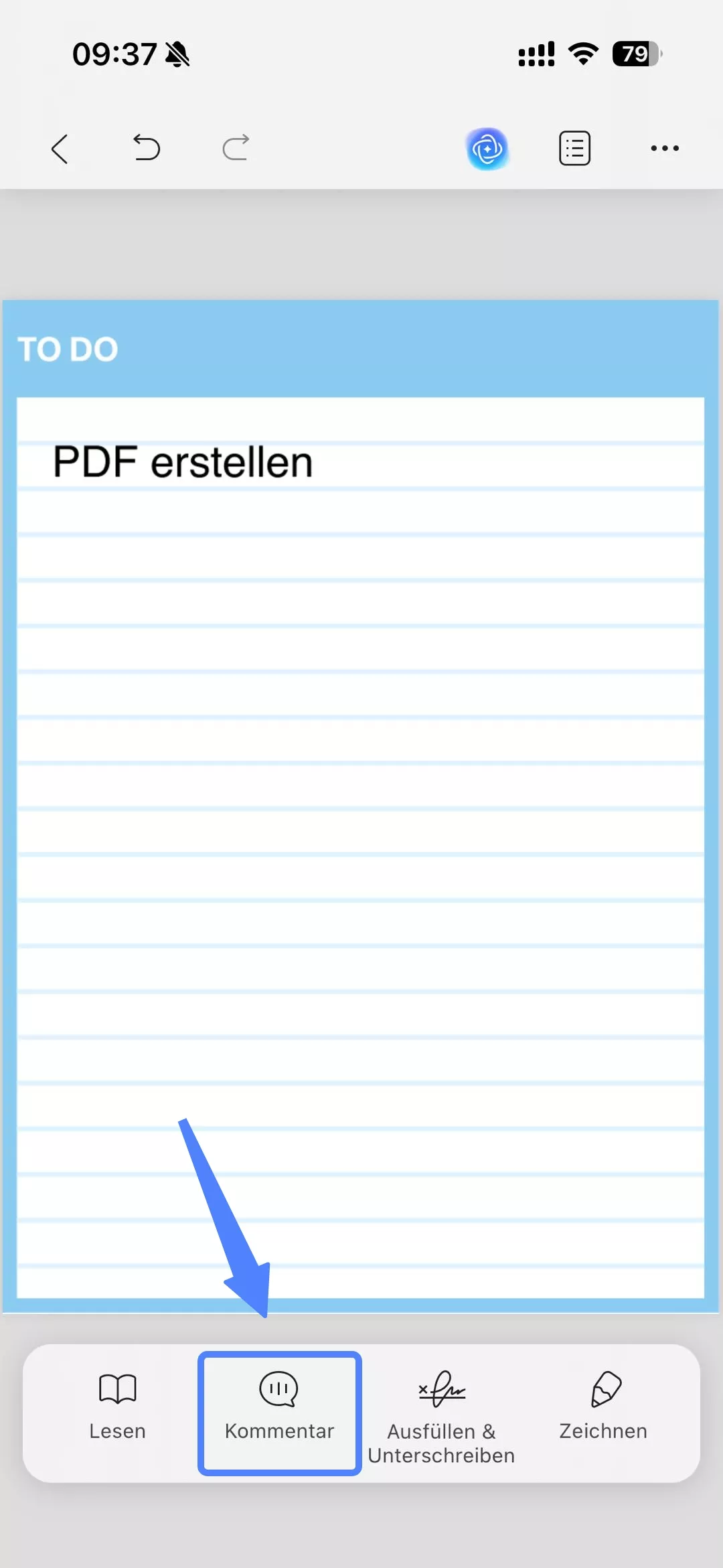
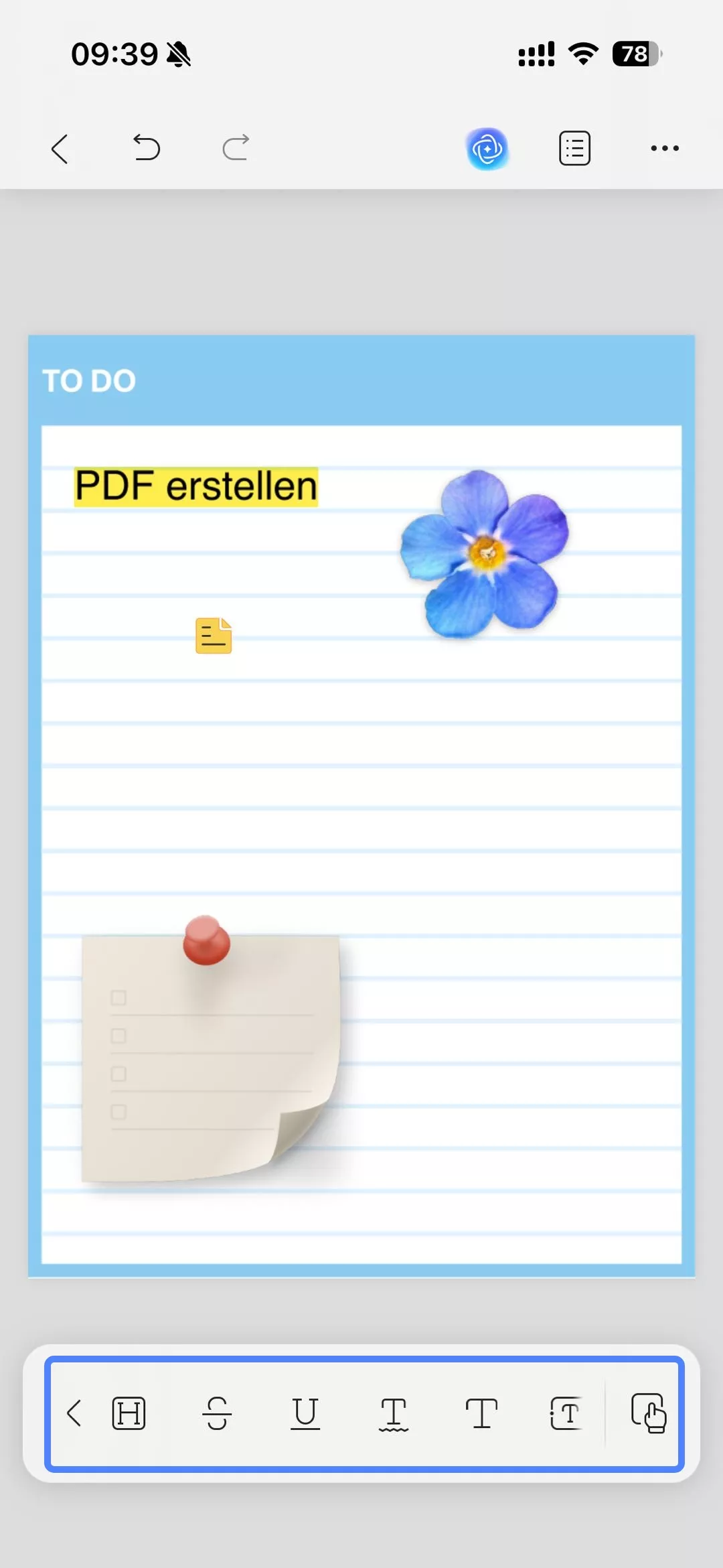
Schritt 5. Sobald Sie die PDF-Datei fertiggestellt haben, klicken Sie
oben rechts auf „…“ und tippen Sie auf „Speichern“. Die neu erstellte PDF-Datei wird in der UPDF-App gespeichert.

2. In PDF scannen
Wenn Sie Papierdokumente in PDFs konvertieren möchten, bietet Ihnen UPDF einen integrierten Dokumentenscanner. Sie müssen lediglich ein Bild des Dokuments erfassen. Anschließend erkennt es automatisch den Dokumentbereich und erstellt ein PDF. So geht's:
Schritt 1. Klicken Sie auf das „+“- Symbol und wählen Sie „Scannen“ aus.


Alternativ können Sie auch im Haupt-Dashboard der App auf „Scannen“ klicken oder auf „Werkzeuge > Dokument scannen“ tippen.


Schritt 2. Machen Sie anschließend ein Foto Ihres Papierdokuments. Nach der Aufnahme können Sie:
- Nehmen Sie das Bild erneut auf.
- Verwenden Sie „Erkennen“, damit UPDF das Papier automatisch erkennt.
- Klicken Sie auf „Fertig“, um das Bild zu bestätigen.

Schritt 3. Nehmen Sie weitere Bilder auf, wenn das Papierdokument mehrere Seiten hat. Klicken Sie anschließend auf das Symbol „>“.

Jetzt stehen Ihnen mehr Bearbeitungsoptionen zur Verfügung, um das Bild vor der PDF-Erstellung anzupassen. Sie können:
- Weitere Seiten hinzufügen
- Drehen
- Zuschneiden
- Größe ändern
- Filter hinzufügen
- Löschen
Wenn das Dokument fertig ist, klicken Sie auf das Symbol „Speichern“ in der oberen rechten Ecke, um die PDF-Datei zu speichern.
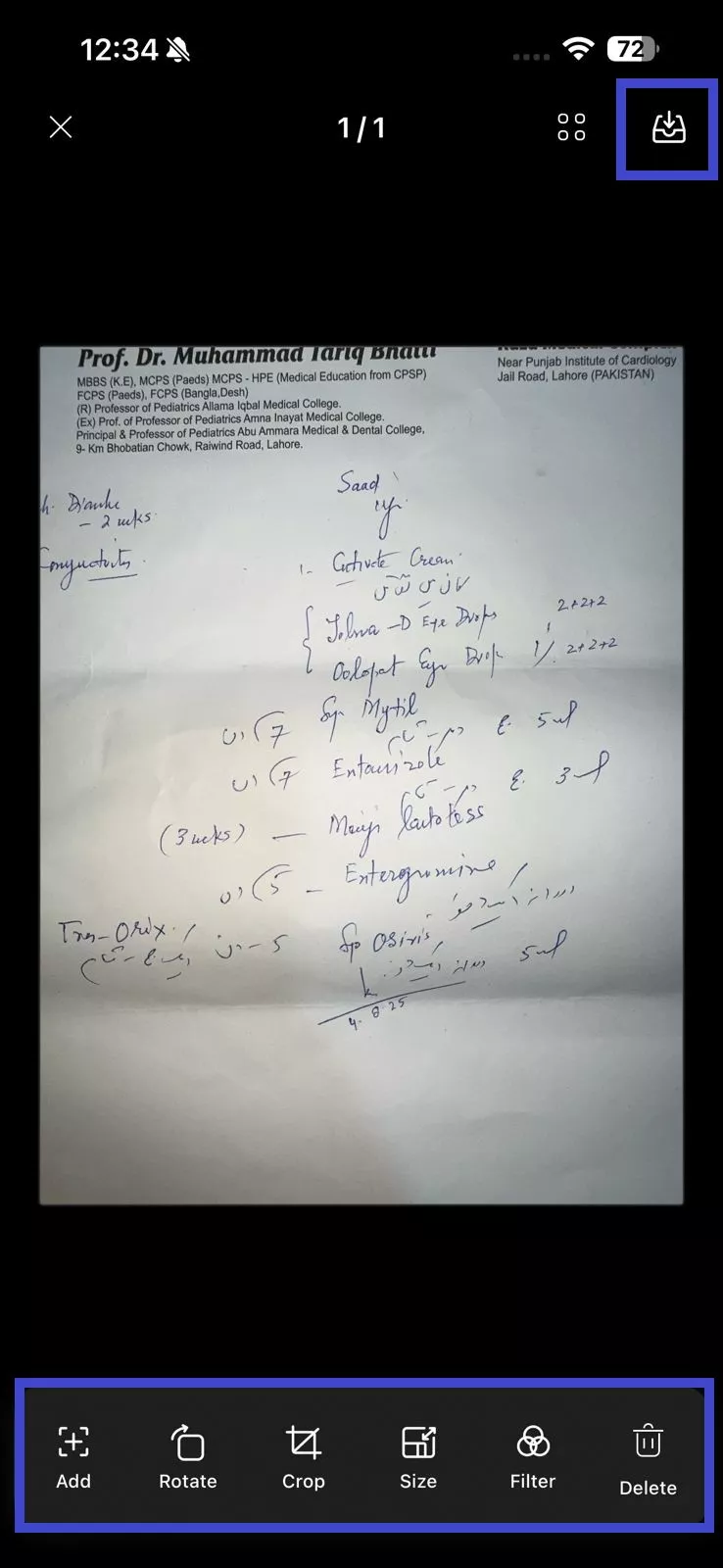
3. Fotos in PDF konvertieren
UPDF bietet zwei Möglichkeiten, Fotos in PDF zu konvertieren. Dazu müssen Sie die Fotos zunächst in die UPDF-App importieren. Klicken Sie dazu auf das „+“- Symbol und wählen Sie unter „Importieren von“ die Option „Fotos“ aus. Wählen Sie anschließend die zu importierenden Fotos aus und klicken Sie auf „Hinzufügen“.


1. Ein einzelnes Foto in ein PDF konvertieren
Schritt 1. Klicken Sie auf die Registerkarte „Dateien“ und tippen Sie anschließend neben dem zu konvertierenden Foto auf „…“. Wählen Sie anschließend „PDF konvertieren“.


Schritt 2. Eine PDF-Datei des Bildes wird geöffnet. Sie können nun die Symbolleiste unten verwenden, um die PDF-Datei mit Anmerkungen zu versehen, zu bearbeiten oder OCR-Dateien zu erstellen.

Sie können später auch über das Verzeichnis „Dateien“ in der UPDF-App auf das PDF zugreifen.
2. Mehrere Fotos in PDF konvertieren
Schritt 1. Klicken Sie oben rechts auf das Kontrollkästchen „Auswählen“ und wählen Sie alle zu konvertierenden Fotos aus.


Schritt 2. Klicken Sie im unteren Menü auf die Schaltfläche „Mehr“ und tippen Sie auf „PDF konvertieren“.


Die ausgewählten Bilder werden nun zu einer einzigen PDF-Datei zusammengeführt, auf die Sie über die Registerkarte „Dateien“ zugreifen können.

4. PDF aus anderen Formaten erstellen (Word, Excel und PPT)
Mit UPDF können Benutzer PDFs aus anderen Dateiformaten erstellen, darunter Word, Excel, PPT und Bilder. Die Schritte sind wie folgt:
Schritt 1. Zuerst müssen Sie die Datei in die UPDF-App importieren. Klicken Sie auf das „+“- Symbol und wählen Sie unter „Importieren von“ die Option „Dateien“. Wählen Sie die zu importierende Datei aus und klicken Sie auf „Hinzufügen“.


Schritt 2. Klicken Sie erneut auf das „+“- Symbol und wählen Sie „Aus anderen Formaten“ aus.

Schritt 3. Wählen Sie eines der 4 Formate:
- Word zu PDF
- Excel zu PDF
- PowerPoint zu PDF
- Bild in PDF

Wählen Sie anschließend die Datei aus, die Sie konvertieren möchten, und erstellen Sie ein PDF.

Schritt 4. Warten Sie, bis die Dateierkennung abgeschlossen ist. Anschließend können Sie über die Registerkarte „Dateien“ auf die neu erstellte PDF-Datei zugreifen.


5. PDFs zusammenführen
Mit UPDF für iOS können Benutzer auch mehrere PDF-Dateien zu einem einzigen PDF-Dokument zusammenführen. Gehen Sie dazu wie folgt vor:
Schritt 1. Klicken Sie erneut auf das „+“- Symbol und wählen Sie „PDFs zusammenführen“ aus.


Schritt 2. Wählen Sie die PDF-Dateien aus, die Sie zusammenführen möchten, und klicken Sie auf „Weiter“.

Sobald die Zusammenführung abgeschlossen ist, können Sie über die Registerkarte „Dateien“ auf das PDF zugreifen.

Bonus-Tipp 1: Dokument vom Computer oder Cloud-Laufwerk importieren
Sie können Dokumente nicht nur von Ihrem Telefon importieren, sondern auch von Ihrem Computer oder Cloud-Laufwerk (Dropbox). Die Schritte umfassen:
Schritt 1. Klicken Sie erneut auf das „+“- Symbol und wählen Sie im Abschnitt „Importieren von“ entweder „Computer“ oder „Cloud-Laufwerk“ aus.


Schritt 2. Wenn Sie zum Importieren des Dokuments „Computer“ wählen, geben Sie die bereitgestellte URL in den Browser Ihres Computers ein, um eine drahtlose Verbindung herzustellen und dann die Dateien zu übertragen.
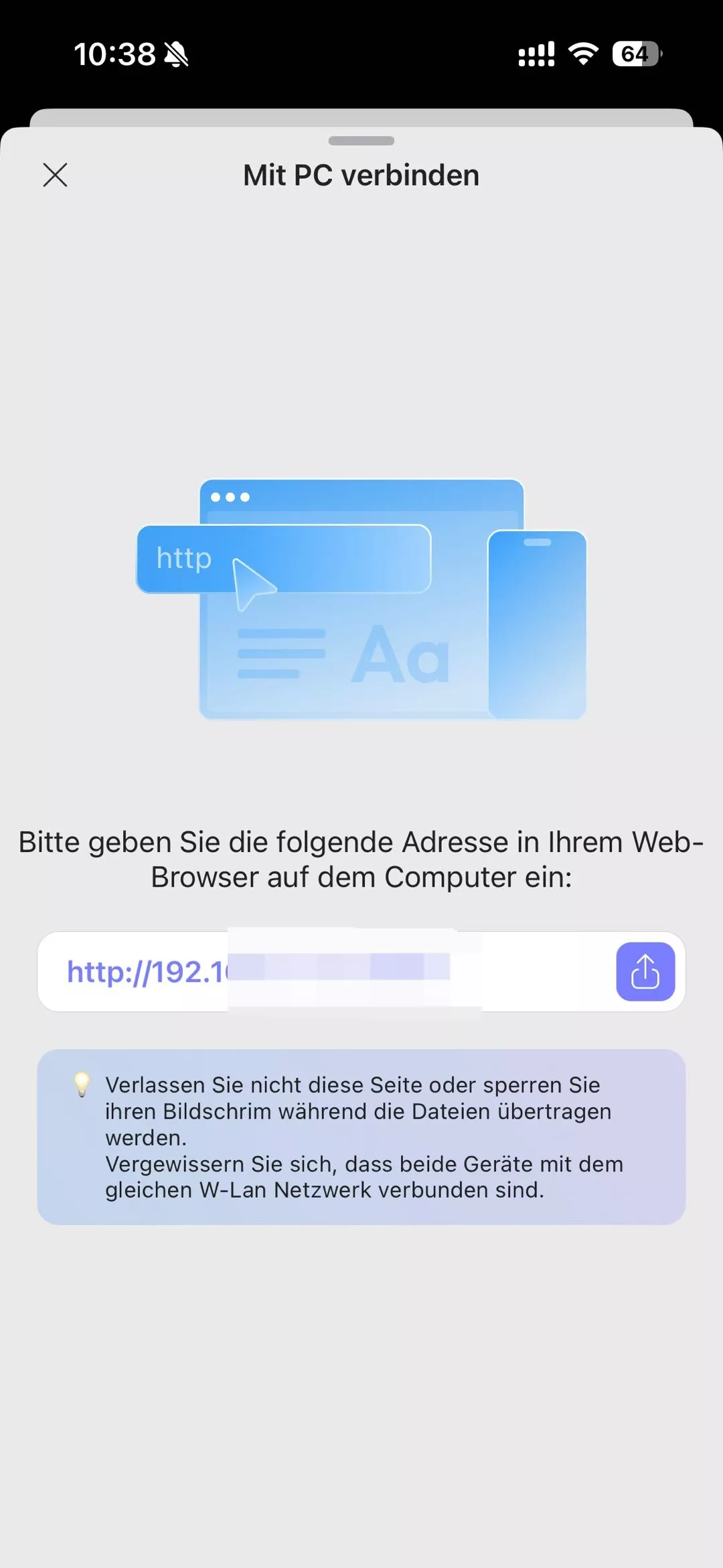
Schritt 3. Wenn Sie „Cloud-Laufwerk“ wählen, verknüpfen Sie Ihr Dropbox-Konto und wählen Sie die zu importierenden Dateien aus.

Bonus-Tipp 2: Dokumente in verschiedenen Ordnern organisieren
Sobald Ihre UPDF-App mehrere Dateien enthält, kann sie unübersichtlich wirken. Um dieses Problem zu lösen, können Sie mit UPDF Dokumente in verschiedenen Ordnern organisieren:
Schritt 1. Klicken Sie erneut auf das „+“- Symbol und wählen Sie „Neuer Ordner“. Geben Sie dem Ordner einen Namen.

Schritt 2. Gehen Sie als Nächstes zur Registerkarte „Dateien“, klicken Sie oben auf das Symbol „Auswählen“ und wählen Sie alle Dateien aus, die Sie in den neuen Ordner verschieben möchten.
Schritt 3. Klicken Sie abschließend auf „Bewegen“ und wählen Sie den Ordner aus, in den alle diese Dateien migriert werden sollen.


Insgesamt bietet UPDF eine All-in-One-App zum Erstellen und effektiven Organisieren von PDFs aus verschiedenen Szenarien. Worauf warten Sie also noch?
Holen Sie sich eine UPDF-Lizenz von der offiziellen Website und nutzen Sie unser leistungsstarkes Tool auf iOS, Android, Windows und Mac.
Windows • macOS • iOS • Android 100% sicher
 UPDF
UPDF
 UPDF für Windows
UPDF für Windows UPDF für Mac
UPDF für Mac UPDF für iPhone/iPad
UPDF für iPhone/iPad UPDF für Android
UPDF für Android UPDF AI Online
UPDF AI Online UPDF Sign
UPDF Sign PDF bearbeiten
PDF bearbeiten PDF kommentieren
PDF kommentieren PDF erstellen
PDF erstellen PDF-Formular
PDF-Formular Links bearbeiten
Links bearbeiten PDF konvertieren
PDF konvertieren OCR
OCR PDF in Word
PDF in Word PDF in Bild
PDF in Bild PDF in Excel
PDF in Excel PDF organisieren
PDF organisieren PDFs zusammenführen
PDFs zusammenführen PDF teilen
PDF teilen PDF zuschneiden
PDF zuschneiden PDF drehen
PDF drehen PDF schützen
PDF schützen PDF signieren
PDF signieren PDF schwärzen
PDF schwärzen PDF bereinigen
PDF bereinigen Sicherheit entfernen
Sicherheit entfernen PDF lesen
PDF lesen UPDF Cloud
UPDF Cloud PDF komprimieren
PDF komprimieren PDF drucken
PDF drucken Stapelverarbeitung
Stapelverarbeitung Über UPDF AI
Über UPDF AI UPDF AI Lösungen
UPDF AI Lösungen KI-Benutzerhandbuch
KI-Benutzerhandbuch FAQ zu UPDF AI
FAQ zu UPDF AI PDF zusammenfassen
PDF zusammenfassen PDF übersetzen
PDF übersetzen Chatten mit PDF
Chatten mit PDF Chatten mit AI
Chatten mit AI Chatten mit Bild
Chatten mit Bild PDF zu Mindmap
PDF zu Mindmap PDF erklären
PDF erklären Wissenschaftliche Forschung
Wissenschaftliche Forschung Papersuche
Papersuche KI-Korrektor
KI-Korrektor KI-Schreiber
KI-Schreiber KI-Hausaufgabenhelfer
KI-Hausaufgabenhelfer KI-Quiz-Generator
KI-Quiz-Generator KI-Mathelöser
KI-Mathelöser PDF in Word
PDF in Word PDF in Excel
PDF in Excel PDF in PowerPoint
PDF in PowerPoint Tutorials
Tutorials UPDF Tipps
UPDF Tipps FAQs
FAQs UPDF Bewertungen
UPDF Bewertungen Downloadcenter
Downloadcenter Blog
Blog Newsroom
Newsroom Technische Daten
Technische Daten Updates
Updates UPDF vs. Adobe Acrobat
UPDF vs. Adobe Acrobat UPDF vs. Foxit
UPDF vs. Foxit UPDF vs. PDF Expert
UPDF vs. PDF Expert